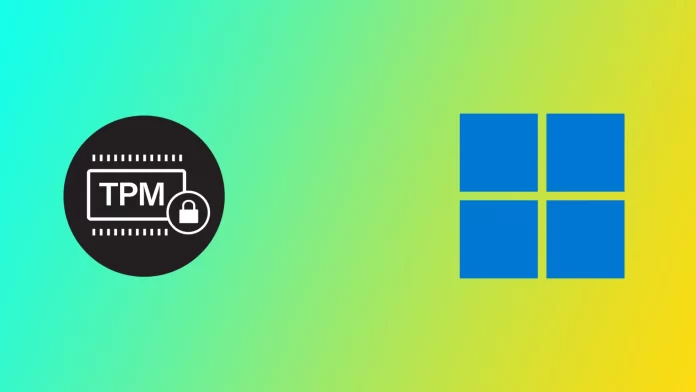Tietokoneen luotettava alustamoduuli (TPM) on laitteistokomponentti, joka tarjoaa turvallisen säilytyspaikan kriittisille tiedoille, kuten salausavaimille, salasanoille ja digitaalisille varmenteille. TPM on nykyaikaisten tietokoneiden keskeinen osa. Se tarjoaa laitteistopohjaisia tietoturvaominaisuuksia, jotka suojaavat tietokonetta ja sen tietoja erilaisilta uhkilta, kuten hakkeroinnilta, haittaohjelmilta ja luvattomalta käytöltä. Joskus saatat kuitenkin törmätä virheilmoitukseen ”Tietokoneesi luotettu alustamoduuli on toiminut väärin”, mikä voi aiheuttaa merkittäviä tietoturvaongelmia.
Miksi saatat törmätä virheeseen ”Tietokoneesi luotettu alustamoduuli on toiminut virheellisesti”?
”Tietokoneen luotettavan alustamoduulin toimintahäiriö” -virheilmoitus voi johtua useista syistä. Seuraavassa on joitakin yleisimpiä syitä:
- Firmware-ongelmat: TPM on laitteistokomponentti, jonka toiminta perustuu laiteohjelmistoon. Jos laiteohjelmisto on vanhentunut tai vioittunut, se voi aiheuttaa TPM:n toimintahäiriöitä. Tällöin TPM ei ehkä pysty tarjoamaan tarvittavia suojausominaisuuksia, eikä käyttöjärjestelmä ehkä kommunikoi TPM:n kanssa oikein.
- BIOS-ongelmat: TPM on usein integroitu tietokoneen emolevyyn, ja sen toimintoja ohjataan BIOSin kautta. Jos BIOSissa on ongelmia, kuten virheellisiä asetuksia tai vanhentunut laiteohjelmisto, se voi aiheuttaa TPM:n toimintahäiriön.
- Laitteisto-ongelmat: TPM on laitteistokomponentti, ja kuten mikä tahansa laitteisto, se voi vioittua eri syistä, kuten fyysisistä vaurioista tai valmistusvirheistä. Tällaisissa tapauksissa TPM ei ehkä pysty toimimaan oikein, mikä aiheuttaa virheilmoituksen.
- Haittaohjelma tai virustartunta: Haittaohjelmat tai virukset voivat tartuttaa TPM:n ja aiheuttaa sen toimintahäiriön. Tällöin TPM ei ehkä pysty tarjoamaan tarvittavia turvaominaisuuksia, eikä käyttöjärjestelmä ehkä kommunikoi TPM:n kanssa oikein.
Yhteenvetona voidaan todeta, että virheilmoitus ”Tietokoneen luotettu alustamoduuli on toiminut väärin” voi johtua useista syistä, kuten laiteohjelmisto-ongelmista, BIOS-ongelmista, laitteisto-ongelmista, haittaohjelmista tai virusinfektioista. On tärkeää tunnistaa ongelman perimmäinen syy, jotta se voidaan korjata oikein.
Miten korjata ”Tietokoneen luotettu alustamoduuli on toiminut virheellisesti”?
Virhe ”Tietokoneen luotettu alustamoduuli on toiminut virheellisesti” ilmenee usein, kun päivität Windows 10:stä Windows 11:een tai yrität aktivoida Microsoft 365 -tilauksen. Tästä syystä kaikki seuraavaksi esittelemäni korjaukset liittyvät TPM-moduuliin ja Microsoftin palveluihin.
Nollaa Microsoft 365
Microsoft 365:n aktivointikoodin nollaaminen voi olla tarpeen, jos Microsoft 365 -tilausta aktivoitaessa tai käytettäessä ilmenee virhe ”Tietokoneen luotettu alustamoduuli on toiminut väärin”. Näin voit käyttää sitä:
- Käy Microsoftin verkkosivustolla ja lataa Support and Recovery Assistant -työkalu.
- Kun olet ladannut sen, suorita suoritettava tiedosto ja valitse ”Asenna” -vaihtoehto. Tämä käynnistää työkalun.
- Valitse työkalun päänäytöltä ”Office” ja napsauta sitten ”Seuraava”. Valitse sopiva vaihtoehto, jos ongelma koskee Microsoft Teamsia tai Outlookia.
- Noudata työkalun antamia ohjeita Microsoft 365:n aktivointitilan palauttamiseksi.
- Valitse lopuksi ”Käynnistä uudelleen” Office-aktivointitilan nollaamiseksi.
Support and Recovery Assistant -työkalun avulla voit helposti nollata Office 365:n nykyisen aktivointitilan ja aktivoida Office-sovellukset uudelleen puhtaalta pöydältä. Jos Office 365 -tilauksesi kanssa on edelleen ongelmia, harkitse lisäavun saamiseksi yhteydenottoa Microsoftin tukeen.
TPM-ohjelmiston päivittäminen
Kuten aiemmin mainittiin, TPM on riippuvainen laiteohjelmistosta toimiakseen oikein. Jos laiteohjelmisto on vanhentunut tai vioittunut, se voi aiheuttaa TPM:n toimintahäiriöitä. Tällaisissa tapauksissa laiteohjelmiston päivittäminen voi korjata ongelman. Näin päivität TPM-laiteohjelmiston:
- Paina Windows-näppäintä + X ja valitse Laitehallinta.
- Laajenna Security Devices -osio.
- Napsauta hiiren kakkospainikkeella Trusted Platform Module 2.0 -laitetta ja valitse Ominaisuudet.
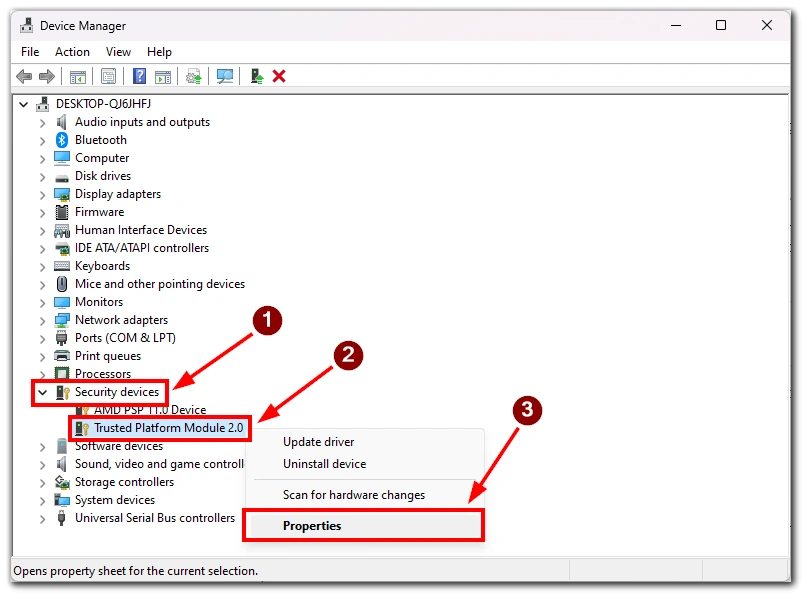
- Napsauta Ohjain-välilehteä ja valitse Päivitä ohjain.
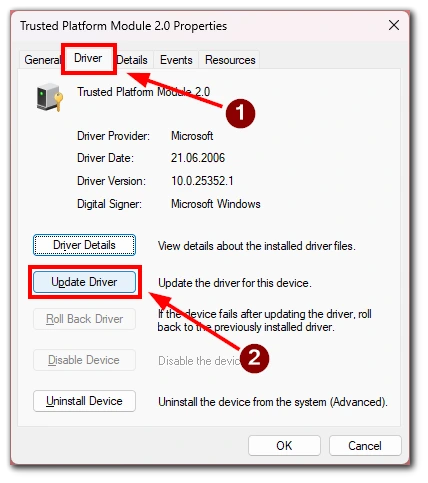
- Valitse Etsi ajureita automaattisesti.
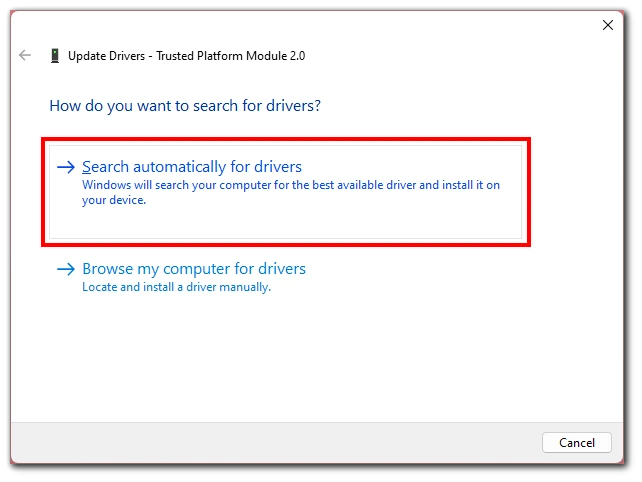
- Seuraa ohjeita ohjaimen asentamiseksi.
Huomaa, että tarvitset internet-yhteyden tätä menetelmää varten. Lisäksi ajurin etsiminen ja asentaminen voi kestää muutaman minuutin, ja sen jälkeen sinun on käynnistettävä tietokone uudelleen, jotta muutokset tulevat voimaan.
Tyhjennä TPM-avaimet
TPM-moduuli voi tallentaa todennuksessa ja salauksessa käytettäviä suojausavaimia ja varmenteita. Joskus väärä avain tai virhe tietojen tallentamisessa aiheuttaa ongelmia. Jos näin käy, voit helposti tyhjentää TPM-moduulin. Näin voit tyhjentää TPM-avaimet:
- Avaa Suorita-valintaikkuna painamalla näppäimistön Windows-näppäintä + R. Kirjoita ”tpm.msc” ja paina Enter-näppäintä. Tämä avaa TPM Management Console -konsolin.
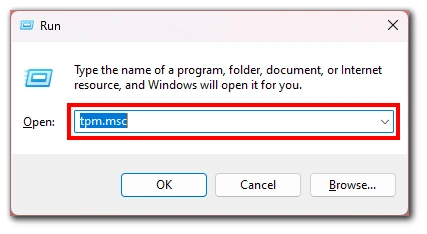
- Napsauta konsolin näytön oikeassa reunassa olevaa ”Tyhjennä TPM” -vaihtoehtoa.
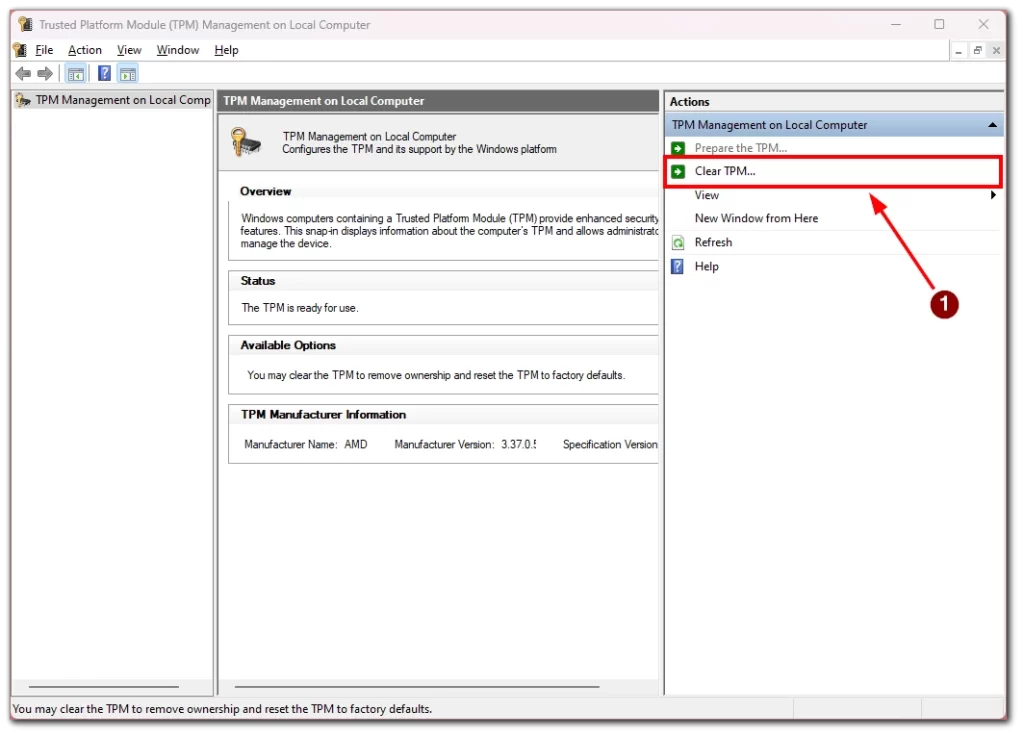
- TPM tyhjennetään nyt, ja kaikki siihen tallennetut avaimet ja varmenteet poistetaan. Prosessi voi kestää muutaman minuutin.
- Kun TPM on tyhjennetty, sinun on käynnistettävä tietokone uudelleen, jotta prosessi saadaan päätökseen.
Kun tietokone on käynnistetty uudelleen, sinun on ehkä määritettävä uudelleen kaikki TPM:ään liittyvät asetukset BIOSissa tai UEFI-firmaohjelmistossa varmistaaksesi, että TPM on täysin käytössä ja määritetty oikein.
On tärkeää huomata, että TPM-avainten tyhjentäminen poistaa kaikki TPM:ään tallennetut suojausavaimet ja varmenteet, mukaan lukien salauksessa ja todennuksessa käytetyt. Tämän vuoksi voit joutua syöttämään salausavaimet uudelleen tai todennuttamaan laitteet uudelleen TPM:n tyhjentämisen jälkeen.
Poista Microsoft Officen tunnistetiedot
Jos Microsoft Officea käyttäessäsi tulee virheilmoitus ”Tietokoneen luotettu alustamoduuli on toiminut virheellisesti”, tietokoneeseen tallennetuissa Office-valtuustiedoissa voi olla ongelma. Tässä tapauksessa Microsoft Officen valtuustietojen poistaminen voi auttaa ratkaisemaan ongelman. Näin se tehdään:
- Avaa Suorita-valintaikkuna painamalla näppäimistön Windows-näppäintä + R.
- Kirjoita valintaikkunaan ”control” ja paina Enter-näppäintä. Tämä avaa ohjauspaneelin.
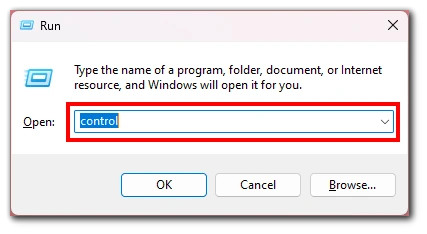
- Valitse ohjauspaneelista ”Käyttäjätilit” ja napsauta ”Valtakirjojen hallinta”.
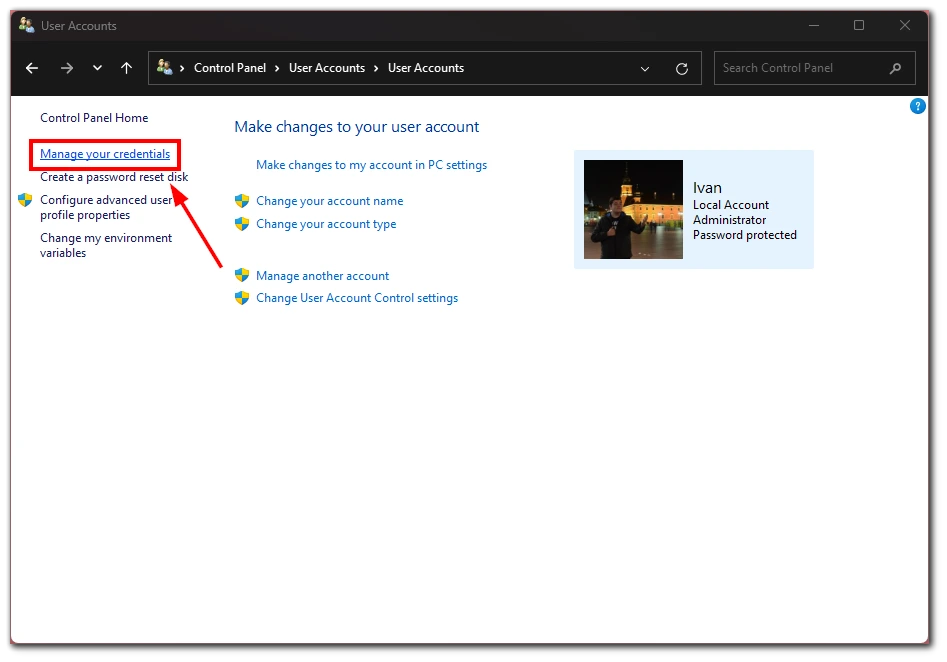
- Napsauta Credential Managerissa ”Windows Credentials” ja etsi kaikki Microsoft Officeen liittyvät merkinnät.
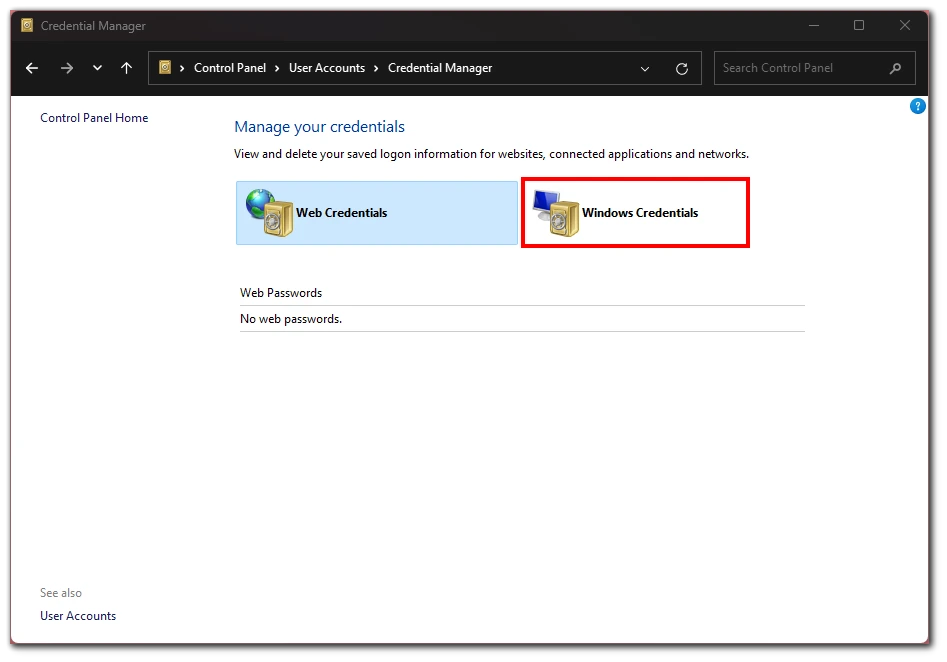
- Kun olet löytänyt Office-tunnukset, laajenna merkintä napsauttamalla sitä ja napsauta sitten ”Poista”.
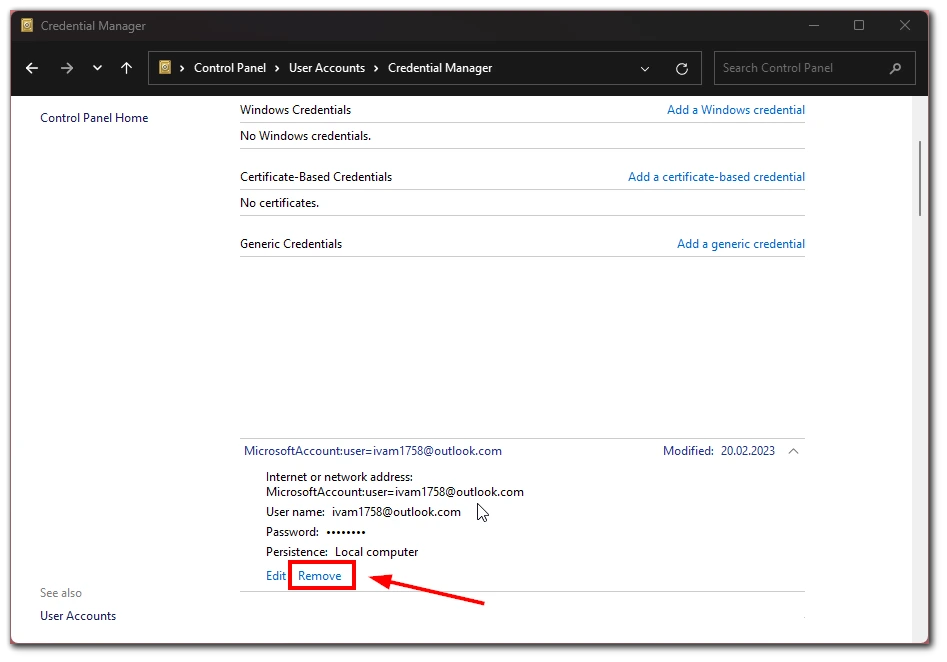
- Vahvista, että haluat poistaa valtakirjan, napsauttamalla ”Kyllä” tai ”OK”.
Kun olet poistanut Microsoft Officen tunnistetiedot, käynnistä tietokone uudelleen ja yritä käynnistää Office uudelleen. Tämän pitäisi ratkaista ”Tietokoneen luotettu alustamoduuli on toiminut väärin” -virhe.
Kannattaa huomata, että Microsoft Office -tilin tunnusten poistaminen poistaa sinut Office-ohjelmasta, ja sinun on kirjauduttava takaisin sisään Microsoft-tilin tunnuksillasi jatkaaksesi Office-sovellusten käyttöä.
Tarkista tietokoneesi virusten varalta
Yksi mahdollinen syy virheeseen ”Tietokoneesi luotettu alustamoduuli on toiminut virheellisesti” on tietokoneen virus tai haittaohjelmatartunta. Virukset ja haittaohjelmat voivat häiritä tietokoneen tietoturvaominaisuuksia, kuten TPM-moduulia (Trusted Platform Module), ja aiheuttaa erilaisia ongelmia. Tietokoneen tarkistaminen virusten ja haittaohjelmien varalta voi auttaa tunnistamaan ja poistamaan virheilmoituksen aiheuttavan haitallisen ohjelmiston. Voit käyttää tähän mitä tahansa tietokoneeseen asennettua virustorjuntaohjelmistoa.
On tärkeää huomata, että vaikka virustorjuntaohjelmisto voi auttaa havaitsemaan ja poistamaan viruksia ja haittaohjelmia, se ei ole aukoton. Jotkin virukset ja haittaohjelmat voidaan suunnitella kiertämään virustorjuntaohjelmiston havaitseminen, joten on tärkeää harjoittaa turvallisia selaustottumuksia ja olla varovainen avatessaan sähköpostin liitetiedostoja tai ladatessaan tiedostoja internetistä. Tietokoneen säännöllinen skannaaminen virusten ja haittaohjelmien varalta on hyvä käytäntö, jotta tietokone pysyy turvassa ja estetään ongelmat, kuten virheilmoitus ”Tietokoneen luotettu alustamoduuli on toiminut virheellisesti”.
Yritä sammuttaa virustorjuntaohjelmisto
Virustorjuntaohjelmiston sammuttaminen ei yleensä ole suositeltavaa, sillä se on olennaisen tärkeää tietokoneen suojaamiseksi viruksilta ja haittaohjelmilta. Joissakin tapauksissa virustorjuntaohjelmisto voi kuitenkin häiritä tiettyjä järjestelmän toimintoja, kuten TPM (Trusted Platform Module) -moduulia, ja aiheuttaa virheilmoituksen ”Tietokoneen luotettava alustamoduuli on toiminut väärin”. Tällaisissa tapauksissa virustorjuntaohjelmiston tilapäinen poistaminen käytöstä voi auttaa ratkaisemaan ongelman.
Ota yhteyttä Microsoftin tukeen
Jos olet kokeillut kaikkia mahdollisia ratkaisuja ”Tietokoneen luotettu alustamoduuli on toiminut virheellisesti” -virheen korjaamiseksi etkä vieläkään pysty ratkaisemaan ongelmaa, yhteydenotto Microsoftin tukeen voi olla paras vaihtoehto. Microsoftin tuki voi antaa lisäohjeita ja apua ongelman ratkaisemisessa.
On tärkeää huomata, että yhteydenotto Microsoftin tukeen voi olla maksullista, jos tuotteesi ei enää kuulu takuun piiriin tai jos ongelma ei kuulu Microsoftin tukikäytäntöjen piiriin. Jos sinulla on voimassa oleva tilaus tai takuu, Microsoftin tuki voi kuitenkin tarjota apua maksutta.